

|
办公软件是指可以进行文字处理、表格制作、幻灯片制作、图形图像处理、简单数据库的处理等方面工作的软件。目前办公软件朝着操作简单化,功能细化等方向发展。办公软件的应用范围很广,大到社会统计,小到会议记录,数字化的办公,离不开办公软件的鼎力协助。另外,政府用的电子政务,税务用的税务系统,企业用的协同办公软件,这些都属于办公软件。 最近有的新手伙伴表示自己使用wps2019还不会把word和excel分开,别着急,今天小编在这里就专门分享了关于wps2019把word和excel分开的操作方法,一起来看看吧。 打开wps2019的文件夹后,找到该软件的版本号,这儿就选择11开头的文件夹,如图所示:  在选择以上文件夹后,找到一个“office6”文件夹并点击,如图所示:  进入这个文件夹之后,点击“ksomisc.exe”就行,这个是配置工具可以进行相关设置,如图所示:  接下来需要在弹出的 界面中选择下方中的第二个,然后点击“高级”就行了,如图所示: 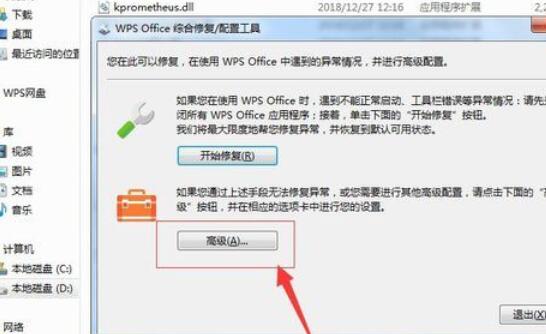 在弹出的界面中选择“其他选项”,然后将下方“运行模式”改变为下图中的模式,如图所示:   另外在设置成功之后,一定要点击确定,再次打开wps2019时,我们需要多组件模式,如图所示:  注意:在设置成功后,要注意重新启动一下wps2019才能设置成功。 上文就讲解了wps2019把word和excel分开的操作方法,希望有需要的朋友都来学习哦。 Office办公软件是办公的第一选择,这个地球人都知道。除了微软Office,市面上也存在很多其他Office类软件。 |
温馨提示:喜欢本站的话,请收藏一下本站!